「パーソナル編集長 Ver.13」製品Q&A
Q:「パーソナル編集長 Ver.13 CD版」をインストールする方法
A:標準インストールを行う場合の操作手順をご案内します。
※インストールの際は、コンピュータのユーザーをAdministrator(管理者権限)に設定してください。
インストールする
「パーソナル編集長 Ver.13」のディスクをパソコンにセットします。
インストール画面が自動的に表示されない場合は下記の操作を行います。
「ユーザーアカウント制御」が表示された場合は、[続行](または[はい])をクリックしてください。
「パーソナル編集長 Ver.13」インストール画面が自動的に表示された場合は、手順3.に進んでください。
<Windows 10をお使いの場合>
- Windowsの[スタート]ボタン(旗のマークのボタン)をクリックし、[エクスプローラー]をクリックします。
- [PC(またはコンピューター)]をクリックし、[PHEN13]を右クリックし、[開く]をクリックします。
- [インストールする.exe]ファイルをダブルクリックします。
<Windows 8.1をお使いの場合>
- Windowsのデスクトップ画面で[エクスプローラー]をクリックします。
(または、キーボードの[Windows(旗のマーク)]のキーを押しながら、[E]のキーを押します。) - [コンピューター(またはPC)]をクリックし、[PHEN13]を右クリックし、[開く]をクリックします。
- [インストールする.exe]ファイルをダブルクリックします。
<Windows 7をお使いの場合>
- Windowsの[スタート]ボタンをクリックし、[コンピューター](または[コンピュータ])をクリックします。
- [PHEN13]を右クリックし、[開く]をクリックします。
- [インストールする.exe]ファイルをダブルクリックします。
画面が進んだ後に下の画面に切り替わり、15秒後に自動的にインストールが始まります。しばらくお待ちください。
すぐにインストールを開始したい場合は、「今すぐ開始」をクリックします。
![[インストール]をクリックします [インストール]をクリックします](/support/support/product/personal13/faq/img/7016/1.gif)
参考
インストール先を変更する場合は、[カスタム・インストール]をクリックしてください。
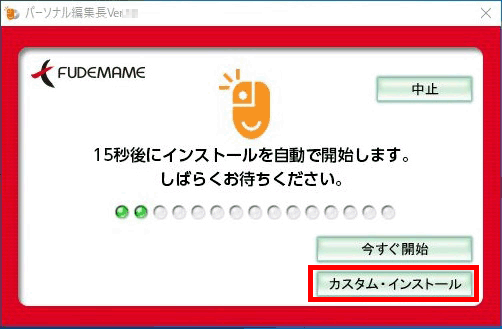
インストール中です。しばらくお待ちください。
![チェックマークをつけ、[次へ]ボタンをクリックします。 チェックマークをつけ、[次へ]ボタンをクリックします。](/support/support/product/personal13/faq/img/7016/3.gif)
インストールが完了したら、[完了]をクリックします。
![[ユーザー名]、[シリアルNo.]を入力し、[次へ]ボタンをクリックします。 [ユーザー名]、[シリアルNo.]を入力し、[次へ]ボタンをクリックします。](/support/support/product/personal13/faq/img/7016/4.gif)

